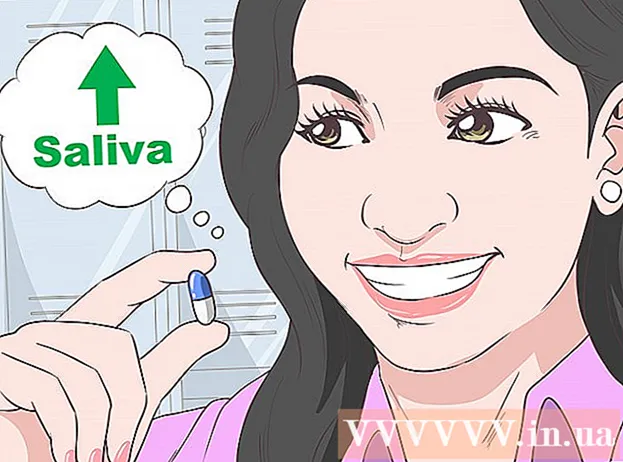Kirjoittaja:
Frank Hunt
Luomispäivä:
17 Maaliskuu 2021
Päivityspäivä:
1 Heinäkuu 2024

Sisältö
Oletko löytänyt Facebookista videon, jonka haluat säilyttää? Oletko huolissasi siitä, että videon lähettäjä poistaa sen ennen kuin katsot sitä hyvin? Haluatko siirtää videon puhelimeesi, jotta voit katsoa sitä myöhemmin? Sitten sinun on ensin ladattava video Facebookista. Noudata tämän artikkelin ohjeita voidaksesi ladata minkä tahansa videon Facebookista, vaikka se olisikin yksityinen video!
Astua
Osa 1/2: Lataa Facebook-videoita
 Selvitä, isännöikö video Facebookia. Facebookin videoita isännöivät usein muut sivustot, mutta myös Facebook voi isännöidä niitä. Katso mitä videon esikatselun ja otsikon alla on. Jos yhtään isäntää ei ole luettelossa, Facebook isännöi videota.
Selvitä, isännöikö video Facebookia. Facebookin videoita isännöivät usein muut sivustot, mutta myös Facebook voi isännöidä niitä. Katso mitä videon esikatselun ja otsikon alla on. Jos yhtään isäntää ei ole luettelossa, Facebook isännöi videota.  Napsauta videota hiiren kakkospainikkeella. Valitse näkyviin tulevasta valikosta "Lataa linkitetty tiedosto". Voit myös ladata videon ja kopioida URL-osoitteen (osoite) selaimen osoiteriviltä.
Napsauta videota hiiren kakkospainikkeella. Valitse näkyviin tulevasta valikosta "Lataa linkitetty tiedosto". Voit myös ladata videon ja kopioida URL-osoitteen (osoite) selaimen osoiteriviltä. - Osoite näyttää olevan "http://facebook.com/photo.php?v=xxxxxxxxxxxxx" tai "http://facebook.com/video/video.php?v=xxxxxxxxxxxxx".
 Siirry verkkosivustolle, jonka avulla voit ladata videoita Facebookista. Verkossa on useita verkkosivustoja, joilla voit tehdä tämän. Sivustot maksetaan mainoksilla, joten sivustoissa on usein väärennettyjä latauspainikkeita. Napsauta vain tekstikentän vieressä olevaa latauspainiketta. Aseta tarvittaessa selaimesi estämään mainokset. Nämä ovat suosituimpia sivustoja videoiden lataamiseksi Facebookista:
Siirry verkkosivustolle, jonka avulla voit ladata videoita Facebookista. Verkossa on useita verkkosivustoja, joilla voit tehdä tämän. Sivustot maksetaan mainoksilla, joten sivustoissa on usein väärennettyjä latauspainikkeita. Napsauta vain tekstikentän vieressä olevaa latauspainiketta. Aseta tarvittaessa selaimesi estämään mainokset. Nämä ovat suosituimpia sivustoja videoiden lataamiseksi Facebookista: - http://FBDown.net
- https://fbvideox.com
 Liitä URL-osoite tekstikenttään. Napsauta tekstikentän oikealla puolella olevaa latauspainiketta. Nyt sinut ohjataan ladattavan videon lataussivulle.
Liitä URL-osoite tekstikenttään. Napsauta tekstikentän oikealla puolella olevaa latauspainiketta. Nyt sinut ohjataan ladattavan videon lataussivulle. - Jos saat viestin, että video on "yksityinen", napsauta "Yksityinen videoiden latausohjelma" ja seuraa ohjeita.
 Napsauta hiiren kakkospainikkeella latauslinkkiä. Videosta riippuen voit valita "Heikko laatu" ja "Korkea laatu", valitse mitä haluat täällä. Napsauta hiiren kakkospainikkeella linkkiä ja valitse "Tallenna linkki nimellä ...". Nyt voit antaa tiedostolle haluamasi nimen ja asettaa sijainnin, johon haluat tallentaa.
Napsauta hiiren kakkospainikkeella latauslinkkiä. Videosta riippuen voit valita "Heikko laatu" ja "Korkea laatu", valitse mitä haluat täällä. Napsauta hiiren kakkospainikkeella linkkiä ja valitse "Tallenna linkki nimellä ...". Nyt voit antaa tiedostolle haluamasi nimen ja asettaa sijainnin, johon haluat tallentaa. - Videotiedosto on .mp4-muodossa, joten sinun on ehkä ladattava soitin, joka tukee tätä muotoa.
Osa 2/2: Lataa yksityisiä Facebook-videoita
 Avaa Facebook Google Chromessa. Tarvitset "Chrome Web Developer" -apuohjelman, jotta löydät linkin yksityiseen videoon. Chrome on ilmainen selain, jonka voit ladata Googlelta.
Avaa Facebook Google Chromessa. Tarvitset "Chrome Web Developer" -apuohjelman, jotta löydät linkin yksityiseen videoon. Chrome on ilmainen selain, jonka voit ladata Googlelta.  Avaa linkki videoon, jonka haluat ladata. Videon pitäisi avautua omassa ikkunassaan.
Avaa linkki videoon, jonka haluat ladata. Videon pitäisi avautua omassa ikkunassaan.  Napsauta Chrome-valikkopainiketta. Tämä painike löytyy ikkunan oikeasta yläkulmasta. Se näyttää kolmelta vaakasuoralta viivalta. Siirrä hiiri Työkalut-kohtaan ja valitse sitten Kehittäjän työkalut. Pieni palkki ilmestyy sivun alaosaan.
Napsauta Chrome-valikkopainiketta. Tämä painike löytyy ikkunan oikeasta yläkulmasta. Se näyttää kolmelta vaakasuoralta viivalta. Siirrä hiiri Työkalut-kohtaan ja valitse sitten Kehittäjän työkalut. Pieni palkki ilmestyy sivun alaosaan. - Napsauta "Poista telakointi" -painiketta vasemmassa alakulmassa avataksesi kehittäjän työkalut erilliseen ikkunaan. Näin voit navigoida helpommin.
 Napsauta "Verkko" -välilehteä. Nyt avautuu luettelo kaikista nykyisen verkkosivun kohteista.
Napsauta "Verkko" -välilehteä. Nyt avautuu luettelo kaikista nykyisen verkkosivun kohteista.  Toista video. Jotta video ilmestyy, sinun on toistettava video alusta loppuun Facebook-ikkunassa. Kun video on valmis, napsauta "Type" -saraketta lajitellaksesi luettelon tiedostotyypin mukaan. Selaa alaspäin, kunnes löydät tiedoston nimeltä "video / mp4".
Toista video. Jotta video ilmestyy, sinun on toistettava video alusta loppuun Facebook-ikkunassa. Kun video on valmis, napsauta "Type" -saraketta lajitellaksesi luettelon tiedostotyypin mukaan. Selaa alaspäin, kunnes löydät tiedoston nimeltä "video / mp4". - Jos toistat videota etkä näe tiedostoa, pidä apuohjelmat auki ja päivitä Facebook-sivu videolla. Toista se uudelleen alusta loppuun ja tarkista luettelo. Saatat joutua tekemään tämän useita kertoja ennen videon ilmestymistä.
 Napsauta hiiren kakkospainikkeella video-osoitetta Nimi-sarakkeessa. Valitse "Avaa linkki uudessa välilehdessä". Uusi välilehti, jossa on vain video, avautuu nyt.
Napsauta hiiren kakkospainikkeella video-osoitetta Nimi-sarakkeessa. Valitse "Avaa linkki uudessa välilehdessä". Uusi välilehti, jossa on vain video, avautuu nyt.  Napsauta videota hiiren kakkospainikkeella. Valitse "Tallenna video nimellä ...", valitse sijainti, johon haluat tallentaa videon, ja valitse nimi.
Napsauta videota hiiren kakkospainikkeella. Valitse "Tallenna video nimellä ...", valitse sijainti, johon haluat tallentaa videon, ja valitse nimi.
Vinkkejä
- Tarvitset aina soittimen, joka tukee videon muotoa. Jos sinulla on vaikeuksia tiettyjen tiedostotyyppien toistamisessa, kokeile VLC-mediasoitinta.